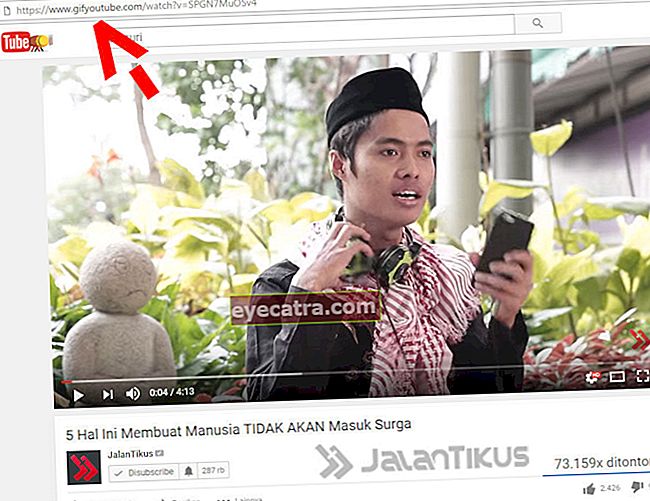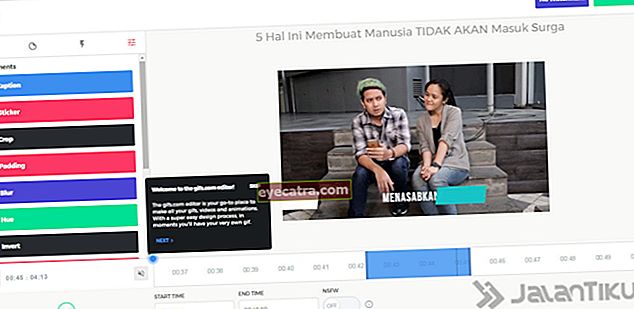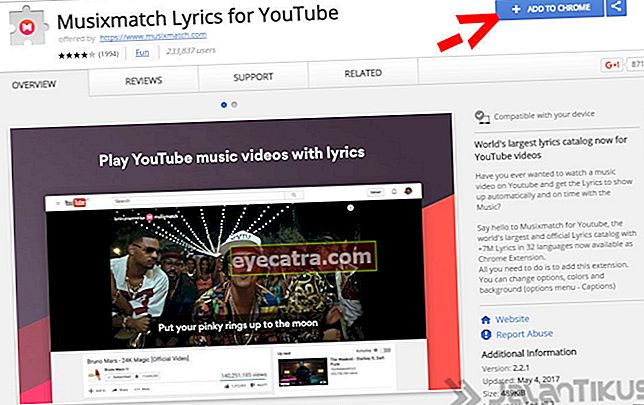11 hemmelige youtube-triks som du kanskje ikke kjenner til
Etter ApkVenue, YouTube Secret Tricks You Not Not Know YouTube, har dette mest populære videodelingsnettstedet mange skjulte funksjoner som dessverre de fleste av brukerne ikke vet ennå.
En av videoinnholdsleverandørene som også fortsetter å vokse raskt er YouTube. Dette mest populære videodelingsnettstedet har mange skjulte funksjoner som de fleste brukere dessverre ikke vet ennå.
Selv om det er milliarder brukere som bruker tid på YouTube for å se de siste videoene fra tips og triks, veiledninger, traileren filmer, musikk, til og med morsomme videoer som er på laste opp av YouTubers.
Rapportering fra forskjellige kilder, det er flere skjulte funksjoner på YouTube som kan legge til brukeropplevelsen og få deg til å se PRO ut ved å bruke YouTube. ApkVenue presenterer 11 YouTube-hemmelige triks som du kanskje ikke kjenner til.
- Shhh, her er de forbudte søkeordene på YouTube!
- Tjen penger på YouTube med disse 5 typene videoer!
- 5 YouTube-hemmelige triks du sannsynligvis ikke visste
YouTubes hemmelige triks du sannsynligvis ikke visste
1. Lag en GIF på YouTube
Ja, du kan lage bevegelige bilder i GIF-format direkte fra YouTube-siden. Hvordan?
- For eksempel, åpne YouTube JalanTikus først, ja, bruk en nettleser fra en datamaskin.
- Fortsett å velge en video du vil se.
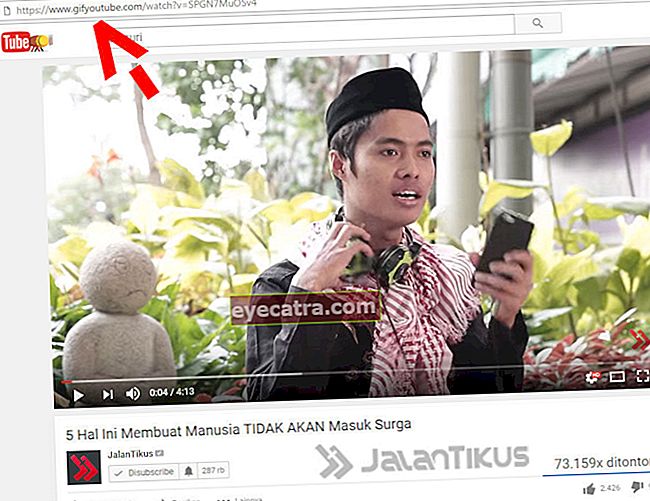
- Rediger deretter URL-adressen ved å legge til ordet "gif" rett før ordet "YouTube".
- For eksempel blir //www.youtube.com/watch?v=SPGN7MuOSv4 //www.gifyoutube.com/watch?v=SPGN7MuOSv4.
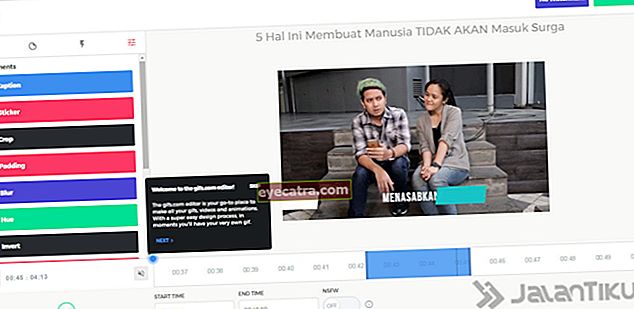
- Klikk enter og "tara", slipp løs kreativiteten din for å lage et GIF-bilde.
2. Søk etter musikkvideoer på YouTube
Vil du finne musikkvideotekster for å lære karaoke på YouTube? Du kan bruke en Chrome-utvidelse kalt Musixmatch Lyrics for YouTube.
Det er tekster for mer enn syv millioner sanger på 32 forskjellige språk. Hvordan?
- Åpne Chrome-nettleseren på PC / laptop.
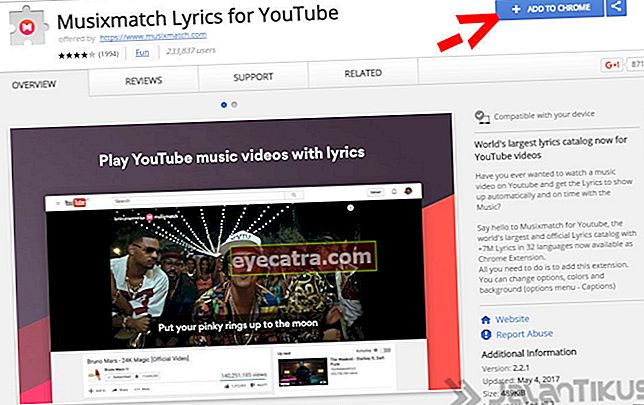
- Deretter, klikk følgende lenke Musixmatch Lyrics for YouTube.

- Nå vil musikkvideoen du spiller på YouTube vise teksten. Er det ikke kult?
3. Se YouTube-popup-visninger

Hvis du vil se YouTube med et kjøligere utseende, kan du gjøre flere ting, hvorav den ene gjør YouTube-popup-vinduer.
Wow, hvordan er resultatene? Du følger trinnene for hvordan du ser på YouTube-popup, nedenfor.
- Åpne YouTube ved hjelp av Opera-nettleseren, og åpne en av videoene du vil se.
- Etter det vil du se en knapp øverst i midten av videoen som blir sett på.
- Deretter vil du se YouTube-skjermen bli en popup. I mellomtiden kan du på Google Chrome bruke ApplicationFloating for YouTube-utvidelsen. Enkelt, ikke sant?
 SE ARTIKLER
SE ARTIKLER 4. Hvordan bruke YouTube Secret tastatursnarveier

Du vet sikkert allerede at det er det snarvei hemmelig tastatur som du kan bruke til å navigere på YouTube. Men har du implementert det?
For å gjøre YouTube enda morsommere, her er YouTube-snarveiene du må mestre.
- K = pause eller spill
- J = tilbake 10 sekunder
- L = spol frem 10 sekunder
- M = slå av lyden
- Tallet 0 = hopper til begynnelsen av videoen
- Tall 1 til 9 = hopp til mellom 10% og 90% av veien gjennom videoen.
- = Øk skriftstørrelsen
- - "= Reduser skriftstørrelsen
5. Hvordan aktivere Dark Mode YouTube
Du kan få tilgang til YouTube i mørk modus. Hva er så så spesielt? Det kan høres trivielt ut for noen mennesker. I mørk modus er YouTube-skjermen imidlertid mer behagelig for øynene og gir en filmatisk følelse som når du ser en film på kino.
 Fotokilde: Kilde: Slashdot
Fotokilde: Kilde: Slashdot Hvordan aktivere det er ganske enkelt. Som vist på bildet ovenfor, er det bare å klikke på profilikonet øverst til høyre. Klikk deretter på "Dark Theme" -menyen og endre statusen til "On". Du kan umiddelbart glede deg over den svarte bakgrunnen mens du søker og ser på favorittvideoene dine.
 Fotokilde: Kilde: cnet.com
Fotokilde: Kilde: cnet.comFor de som liker å finpusse ferdighet Det er, du kan fortsatt aktivere mørk YouTube-modus via Chrome-utviklerverktøyene. Her er trinnene som rapportert CNet:
- Forsikre deg om at Chrome er versjon 57 eller nyere
- Åpne Chrome, få tilgang til YouTube, logg på kontoen din
- Åpne utviklerverktøy ved å trykke CTRL-Shift-I
- Klikk på Konsoll i høyre panel
- Kopier og lim inn denne koden: document.cookie = "VISITOR_INFO1_LIVE = fPQ4jCL6EiE og trykk deretter Enter
- Lukk panelet forfriske den gjeldende YouTube-siden
- Du kan nyte mørk modus
 SE ARTIKLER
SE ARTIKLER 6. Se Slow Motion-videoer på YouTube

For å gjøre det mer interessant og dramatisk, kan vi se videoer på YouTube med hastighet som blir bremset eller akselerert eller såkalt sakte film og rask bevegelse. Metoden er ganske enkel, du trenger bare å trykke og holde nede "mellomromstasten" på tastaturet.
Hvis det ikke fungerer, kan du klikke på ikonet omgivelser som er i nederste høyre hjørne av spiller YouTube, og velg deretter hastighet vil du ha.
7. Del live video til spesifikk varighet

Historien er at du er veldig stolt over å legge inn en YouTube-video laget av vennen din, selv om den bare vises kort. Du vil også virkelig vise skuespillet ditt for din forelskelse eller andre venner, dessverre dukker du opp i siste øyeblikk før videoen avsluttes.
Ta det med ro, du kan umiddelbart dele YouTube-videoer og spille dem av med en gang til varigheten du har angitt. Så du trenger ikke å starte fra bunnen av, du gjør dette.
- Åpne en YouTube-video og spill den av, og registrer deretter nøyaktig tidspunktet videoen vises, og du vil sette den som utgangspunkt. For eksempel i minutt 1 minutt og 12 sekunder.
- Formatet er slik, # t = 01m12s og kopiere, deretter åpner du video-URL-en og legger til tiden du spesifiserte tidligere.
- Ferdig, del lenken med vennene dine. Og det vil umiddelbart spille i minuttene du har angitt tidligere. Kult, ikke sant? Du kan se et eksempel i følgende video; Skjebnen til en ung date mot en gammel date (Fullversjon) - Gokil.lol.
8. Last ned Youtube-videoer uten ekstra programvare

Det er mange måter å nedlasting favorittvideoen din på YouTube, men ApkVenue mener følgende metode er den beste og praktiske. Du trenger ikke ekstra programvare. Slik gjør du det.
- Åpne YouTube på en datamaskin eller smarttelefonleser og velg favorittvideoen din nedlasting. Deretter er det bare å redigere URL-en ved å legge til ss før ordet YouTube (slik: - // www.ssyoutube.com/watch?feature=player_detailpage&v=aYAfskE7AM).
- Trykk nå Tast inn og du vil bli sendt til en webside SaveFrom.net. Derfra kan du velge kvaliteten på videoen du vil laste ned.
Med dette kan dunedlasting hver YouTube-video uten behov for ekstra programvare. For mer informasjon kan du lese følgende artikkel; Enkle måter å laste ned YouTube-videoer uten å måtte installere et program.
9. Spiller en morsom scene om og om igjen

Når du ser på videoer på YouTube, kan du fortsette å se veldig morsomme scener eller romantiske scener du vil se om og om igjen.
Men for å gjøre dette drar du den tilbake og spiller den igjen. Det er et problem, dette er en praktisk måte, slik at du kan spille scenen igjen og igjen automatisk.
Trikset er å åpne YouTube og spille av videoen du sikter mot, og deretter endre URL ved å erstatte ordet YouTube med uendelig.
10. Naviger og se TV-videoer i YouTube-stil

YouTube har en funksjon som heter Lene tilbake, viser denne funksjonen YouTube i en full skjerm TV-visningsstil.
For å navigere trenger du ikke å stole på musen, men pilens retning på tastaturet og gå inn for å flytte videoer eller spille av videoer.
Du kan få tilgang til YouTube Leanback på //www.youtube.com/leanback.
11. Se kvotebesparende videoer med YouTube Go

Du vet allerede, YouTube Go er endelig offisielt tilgjengelig i Indonesia. YouTube Go er ment å maksimere YouTube-ytelsen i områder med dårlige internetthastigheter og er utstyrt med forskjellige funksjoner for å spare på internettdatapakker.
En av dem, YouTube Go, kan forhåndsvise videoer i form av lysbildefremvisninger (for eksempel presentasjonsfiler). På den måten kan brukerne få en ide om hva slags video de vil se. Du kan også laste ned eksisterende videoer via YouTube Go og se dem på et senere tidspunkt. Så bruk bare internettdata en gang.
Du kan se og velge størrelsen på videoen som skal lastes ned. Hvis du vil lagre data, er det bare å laste ned den minste videostørrelsen, men du risikerer lavere bildeoppløsning. Før du laster ned, vil YouTube Go fortelle deg hvor mye lagringskapasitet som fremdeles er tilgjengelig på smarttelefonen.
Hva med det skjulte YouTube-trikset ovenfor, hvor kult er det? Selvfølgelig kan det få deg til å se veldig bra ut på å få tilgang til YouTube og øke spenningen når du spiller YouTube. Så ikke glem å se JalanTikus-videoen på YouTube også.
Les også artikler om YouTube eller å skrive fra Lukman Azis annen.